Então você olhou no gerenciador de tarefas e há uma dúzia de processos iexplore.exe listados! Clicar no botão Finalizar processo para cada um demorará muito ... então, como podemos matar todos em uma única etapa?
A resposta é usar um utilitário de linha de comando rápido que elimina todos os processos pelo nome, embora vamos tornar isso ainda mais fácil para você e criar um ícone reutilizável que irá eliminá-los em uma única etapa. Claro, essa mesma técnica funcionará para qualquer aplicativo que abre uma dúzia de processos ... como, por exemplo, o Google Chrome.
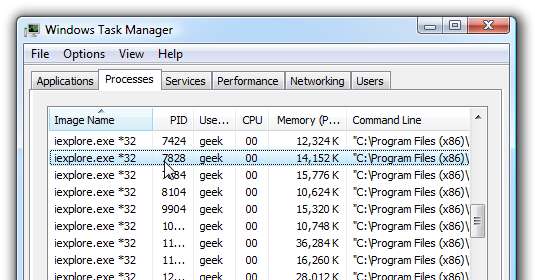
Para aqueles que estão se perguntando por que não fechamos apenas a janela, estamos tentando fechá-los à força, sem deixar nenhum retardatário para trás, o que parece acontecer com muita frequência.
Mate vários processos da linha de comando
A primeira coisa que você precisa fazer é abrir um prompt de comando e, em seguida, usar o comando taskkill com a seguinte sintaxe:
taskkill / F / IM <processname.exe> / T
Esses parâmetros eliminarão à força qualquer processo que corresponda ao nome do executável que você especificar. Por exemplo, para encerrar todos os processos iexplore.exe, usaríamos:
taskkill / F / IM iexplore.exe
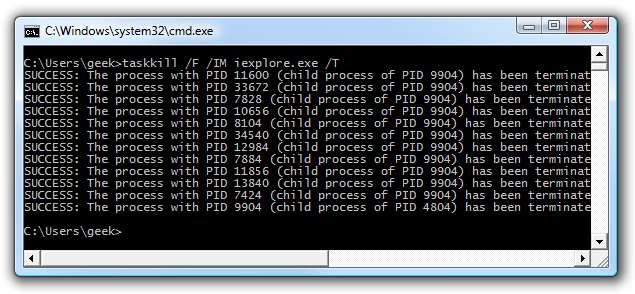
É realmente tão simples quanto isso ... os processos serão eliminados imediatamente.
Observe que se você estiver usando o Windows Vista, só pode matar aplicativos de “modo normal” em um prompt de comando normal ... se quiser encerrar um aplicativo em execução como administrador, você precisará de um prompt de comando de modo administrador.
Crie um ícone para forçar o encerramento de todos os processos iexplore.exe
Já que não queremos cair no prompt de comando toda vez que queremos reciclar o Internet Explorer ou Chrome, podemos configurar um ícone para fazer o trabalho por nós.
Clique com o botão direito em qualquer lugar da área de trabalho e escolha Novo \ Atalho:
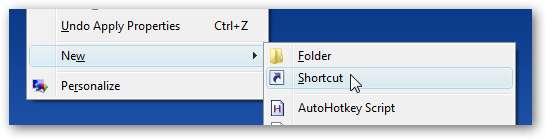
Cole o seguinte se quiser encerrar o Internet Explorer; caso contrário, você pode usar um executável diferente no lugar de iexplore.exe.
taskkill.exe / F / IM iexplore.exe / T
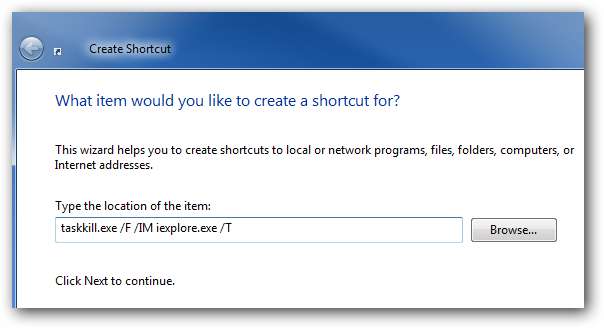
Dê um nome útil ao atalho e, em seguida, abra as propriedades. Certifique-se de escolher Executar como minimizado, e então você pode selecionar um ícone mais adequado ... Eu escolhi aquele que mais se parece com reciclagem.
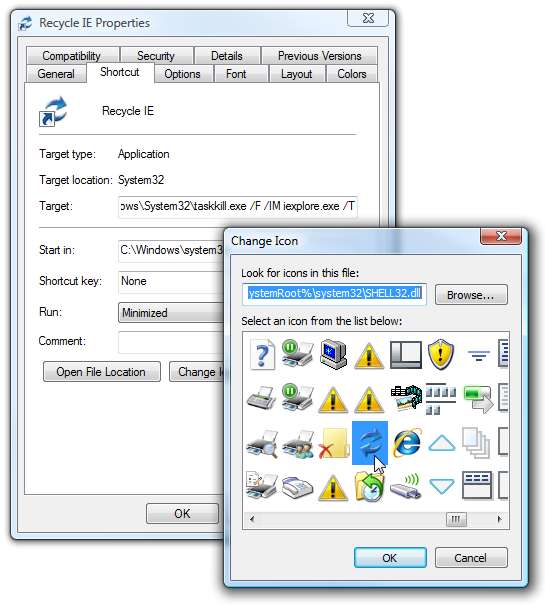
Neste ponto, você tem um ícone que irá encerrar completamente todas as janelas do Internet Explorer em execução. Você poderia até ter atribuído uma tecla de atalho ...

Agora que você aprendeu essa técnica, pode usá-la para todos os tipos de outras coisas úteis também.







